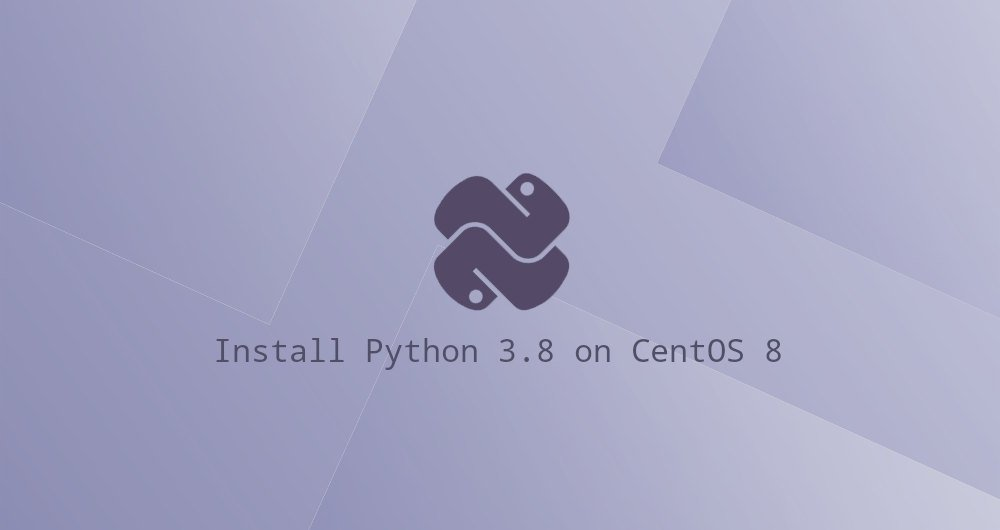
本文最先发布在: https://www.itcoder.tech/posts/how-to-install-python-3-8-on-centos-8/
Python 是世界上被广泛使用的编程语言之一。语法简单易学,Python 是初学者和有工作经验者的一个很流行的选择。Python 是一个多功能的编程语言。它可以被用来构建各种应用程序,从简单的脚本到复杂的机器学习算法。
CentOS 8 包含了 Python 3.6,你可以通过dnf工具来安装或者升级 Python 到这个版本。
在写作的时候,Python 3.8 是 Python 语言最新的主要发行版。它包含了很多新的特性,包括 assignment expressions, positional-only parameters, f-strings support 等等。Python 3.8 在标准的 CentOS 8 软件源中不可用。
这篇指南讲解了在 CentOS 8 上如何从源码构建 Python 3.8。 我们还将向你展示如何创建一个虚拟环境。
一、 在 CentOS 8 上安装 Python 3.8
从源码编译 Python 需要 C/C++ 编译器和其他开发软件包。 第一件事情就是在 CentOS 8 上安装必要的软件包,以便从源码构建 Python。想要这么做,以 root 或者其他有 sudo 权限用户身份运行下面的命令:
sudo dnf groupinstall 'development tools'sudo dnf install bzip2-devel expat-devel gdbm-devel \
ncurses-devel openssl-devel readline-devel \
sqlite-devel tk-devel xz-devel zlib-devel wget使用wget从Python 下载页面下载最新的源代码。现在,Python 3.8 最新的版本号是:3.8.1。 如果有更新的用于下载的版本,修改下面命令行中的VERSION变量:
VERSION=3.8.1
wget https://www.python.org/ftp/python/${VERSION}/Python-${VERSION}.tgz当下载完成,解压压缩包:
tar -xf Python-${VERSION}.tgz切换到 Python 源码目录,并且运行configure脚本。它会在你现在的系统上执行一些列的检测,来确保所有的依赖条件都已经满足:
cd Python-${VERSION}
./configure --enable-optimizations--enable-optimizations选项通过运行多次测试,来优化 Python 二进制文件。这将会使得构建过程更慢。
通过运行下面的命令,开始 Python 3.8 的构建:
make -j 4根据你的处理器核心数来修改这个-j参数。你可以通过运行nproc来找到你的处理器核心数。
一旦构建过程结束,安装 Python 二进制文件:
sudo make altinstall请不要使用标准的make install,因为它会覆盖默认的系统 Python 二进制包。
就这些。Python 3.8 已经在你的 CentOS 系统上安装好了,你可以开始使用它了。输入下面的命令,验证一下:
python3.8 --version输出将会显示 Python 的版本号:
Python 3.8.1二、创建一个虚拟环境
Python 虚拟环境是一个自包含的目录树,它包含了一个 Python 安装和一系列额外的软件包。它允许你在指定项目的独立的位置上安装 Python 模块,而不是全局安装。通过这种方式,你不必担心会影响其他 Python 项目。
在这个例子中,我们将会在用户主目录下创建一个名为my_app的新的 Python 3.8项目。
首先,创建项目目录,并且切换到它:
mkdir ~/my_app && cd ~/my_app在项目根目录下运行下面的命令,创建一个虚拟环境,名为my_app_venv:
python3.8 -m venv my_app_venv激活这个环境:
source my_app_venv/bin/activate一旦激活,脚本提示符将会添加环境的名字作为前缀。从 Python 3.4开始,在创建虚拟环境的时候,pip,Python 的软件包管理器就会被默认安装。
在虚拟环境中,你可以使用pip替代pip 3.8和python替代python3.8:
python -vPython 3.8.1一旦你做完了所有工作,你可以停用这个环境。输入deactivate,你将会回到你的正常 shell。
deactivate三、 总结
我们已经向你展示了如何在 CentOS 8 机器上安装 Python 3.8 并且创建一个虚拟环境。
现在你可以开始开发你的 Python3 项目了。
如果你有任何疑问,请通过以下方式联系我们:
微信: sn0wdr1am86

微信群:
加上面的微信,备注微信群
QQ: 3217680847

QQ 群: 82695646 